현재 주류 운영 체제는 win10 시스템이지만 win7 최종 버전은 실제로 많은 사용자의 마음 속에 있는 영원한 신입니다. 최근 많은 사용자들이 win7 Ultimate 버전의 원클릭 설치에 대한 자세한 튜토리얼을 알고 싶어하므로 오늘은 win7 Ultimate 버전의 원클릭 설치 조작 방법을 알려드리겠습니다. 아래를 살펴보겠습니다!
win7 최종 버전의 원클릭 설치에 대한 자세한 튜토리얼:
1. 브라우저에서 Xiaobai의 원클릭 재설치 시스템 공식 웹사이트를 검색하고, Xiaobai의 3단계 설치 소프트웨어를 다운로드하여 열고, win7 시스템을 선택한 후 재설치를 클릭하세요. 지금. (사용하기 전에 바이러스 백신 소프트웨어를 끄십시오.)

2. 소프트웨어가 시스템 이미지를 다운로드할 때까지 기다립니다.
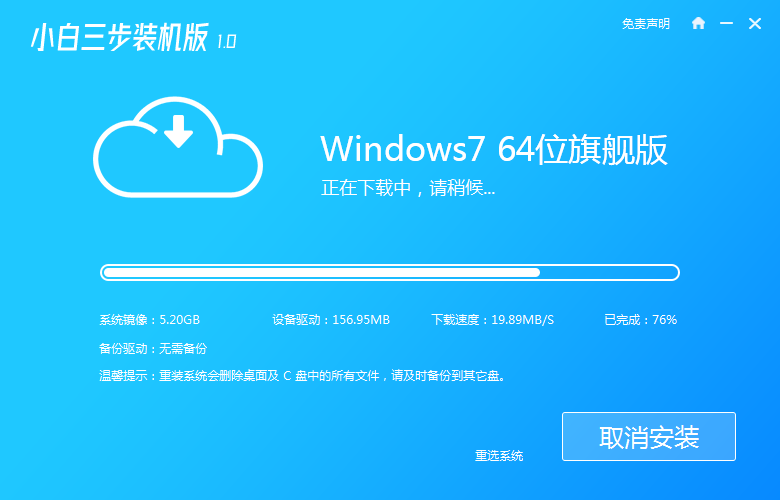
3. 다운로드가 완료되면 소프트웨어가 자동으로 Windows 시스템을 온라인으로 다시 설치합니다.
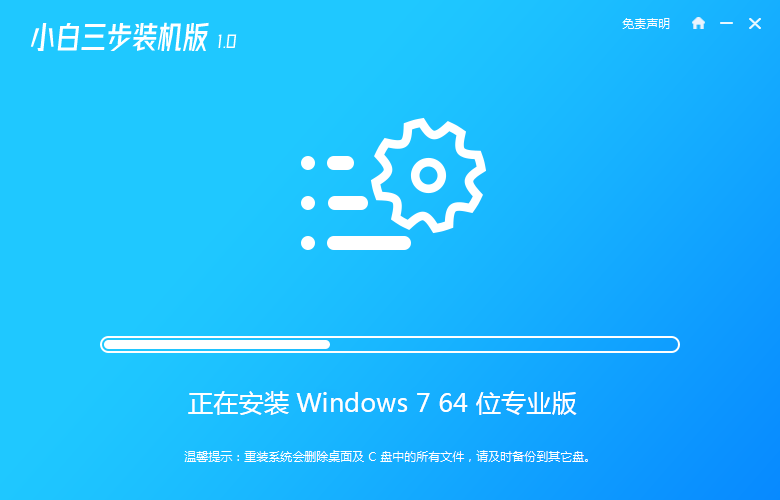
4. 설치가 완료되면 지금 다시 시작을 클릭하세요.
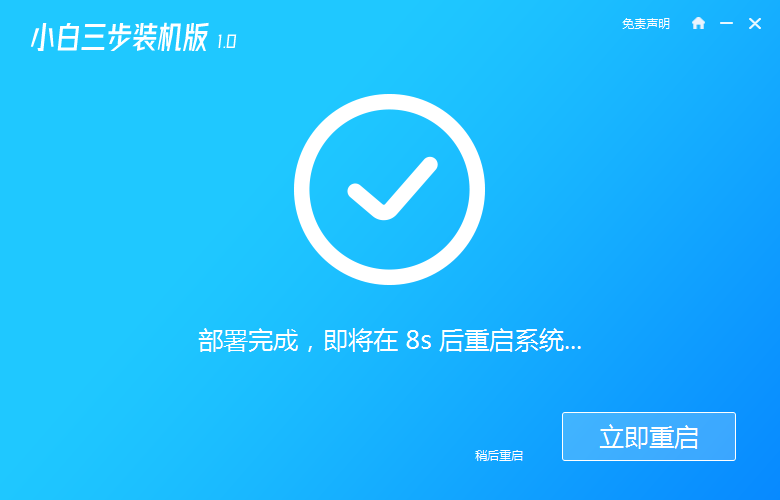
5. 다시 시작한 후 PE 메뉴에서 두 번째 옵션을 선택하여 xiaobai PE 시스템으로 들어갑니다.
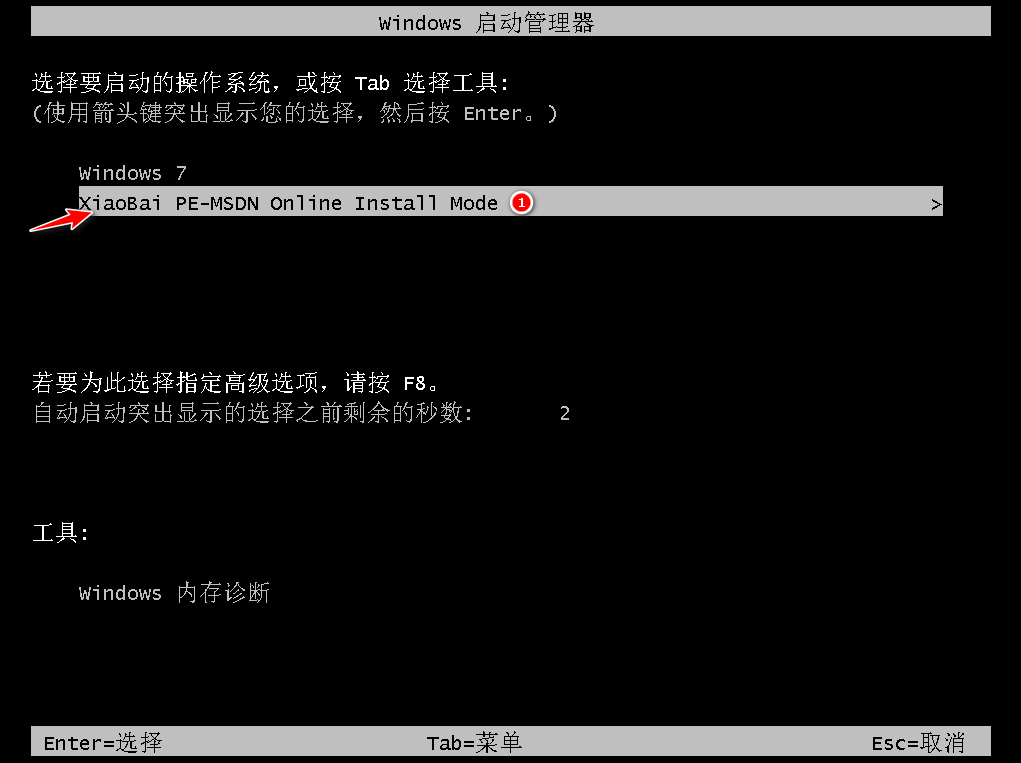
6. PE 시스템에서는 Xiaobai 설치 도구가 자동으로 시스템을 설치합니다. 설치가 완료될 때까지 기다렸다가 즉시 다시 시작하면 됩니다.
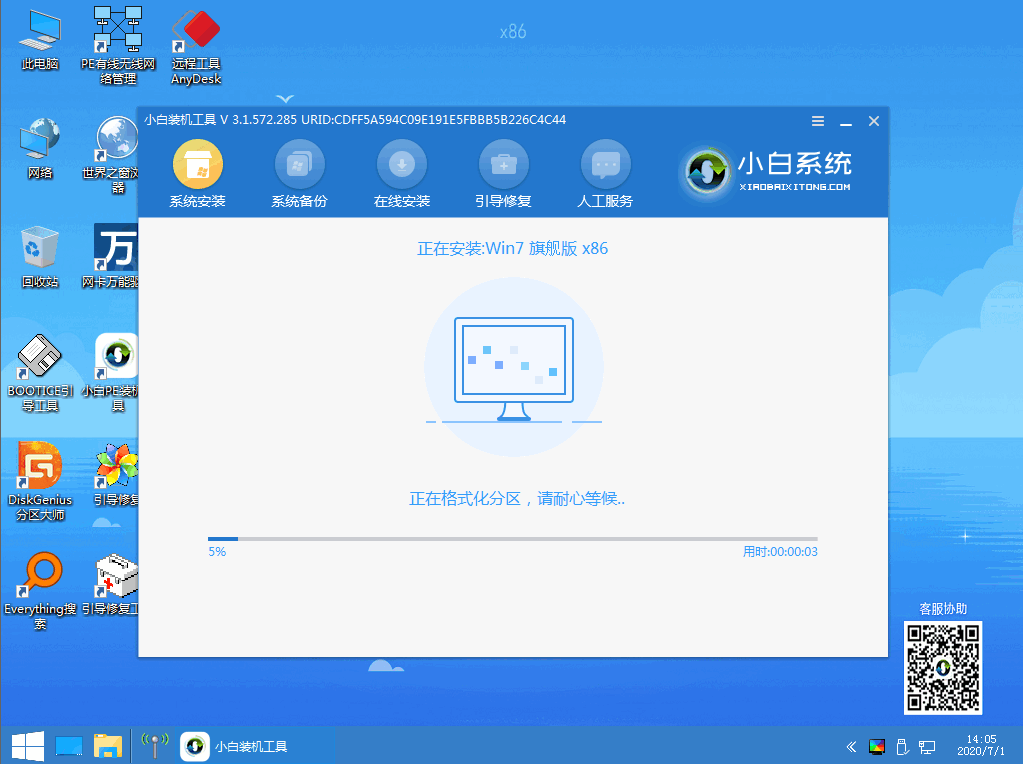
7. 다시 시작한 후 Windows 7을 선택하여 들어갑니다.
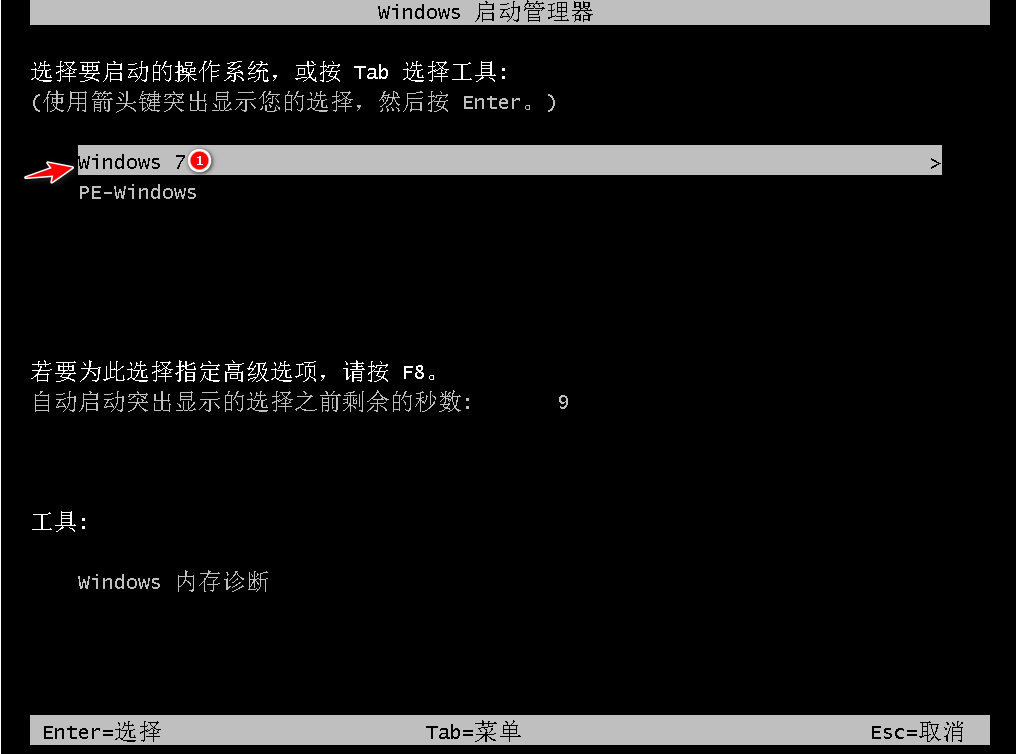
8. 부팅하고 win7 데스크탑에 들어가기를 기다리는 것은 win7 시스템이 설치되었음을 의미합니다.
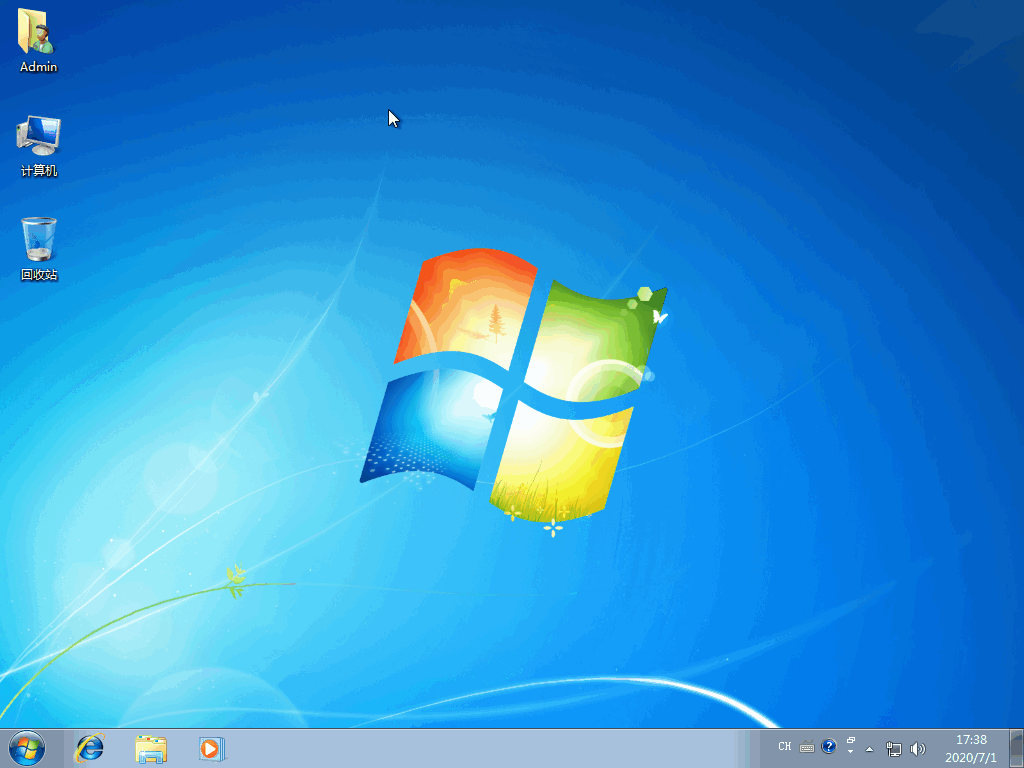
위는 win7 Ultimate 버전의 원클릭 설치 조작 방법에 대한 자세한 튜토리얼입니다! 모두에게 도움이 되기를 바랍니다!
위 내용은 win7 최종 버전의 원클릭 설치에 대한 자세한 튜토리얼의 상세 내용입니다. 자세한 내용은 PHP 중국어 웹사이트의 기타 관련 기사를 참조하세요!